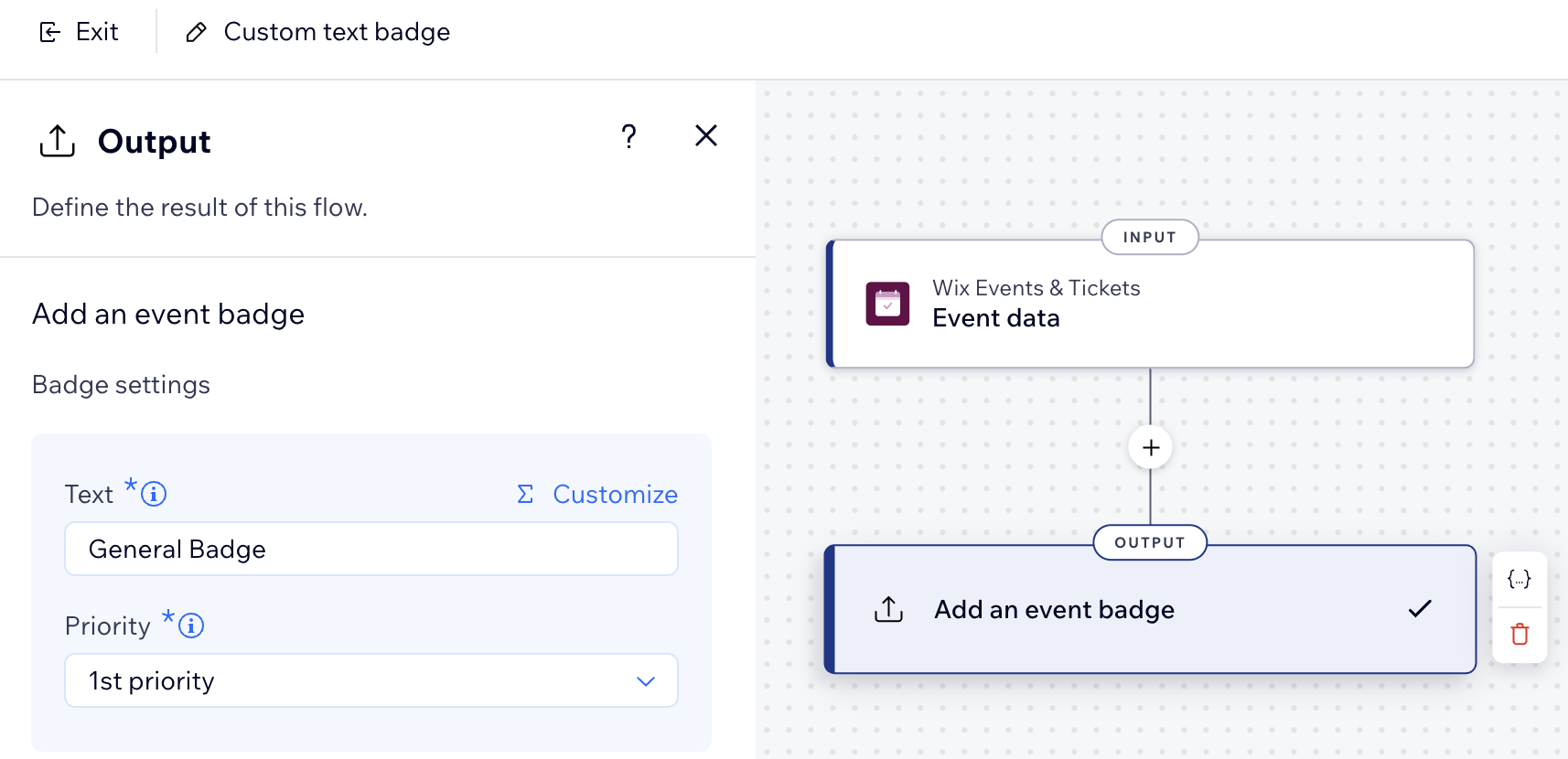Wix Functions: Een evenementenbadge toevoegen
4 min
In dit artikel
- Een 'Aantal resterende tickets'-badge toevoegen
- Een aangepaste tekstbadge toevoegen
Met Wix Functions kun je evenementenbadges toevoegen (op basis van de gegevens van het evenement) om hoogdringendheid, promoties of aanbevolen keuzes onder websitebezoekers te benadrukken. Toon bijvoorbeeld het aantal resterende tickets voor evenementen met een beperkt aantal tickets om gasten aan te moedigen zich snel te registreren. Zodra je een evenementenbadge-functie activeert, wordt elk evenement automatisch beoordeeld en wordt een badge toegevoegd wanneer aan je voorwaarden wordt voldaan.
Kies tussen 'aantal tickets over' of 'aangepaste tekst' als onze evenementenbadge-templates. Je kunt de variabelen, voorwaarden en uitvoer configureren om de badge te personaliseren en het beste bij jouw zakelijke behoeften te passen.
De badge verschijnt op je evenementenlijsten en evenementenpagina's en volgt het ontwerp van je website (dat wil zeggen: kleuren en typografie).
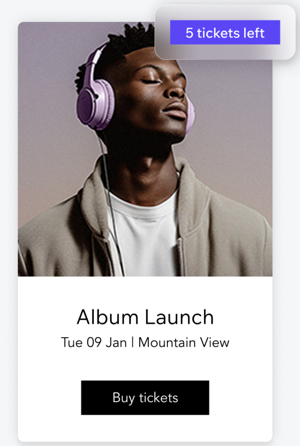
Een 'Aantal resterende tickets'-badge toevoegen
Geef weer hoeveel tickets er nog beschikbaar zijn voor je evenementen. Dit is handig wanneer er een beperkt aantal tickets voor je evenement is en je wilt dat gasten zich snel registreren.
Om een 'Aantal resterende tickets'-badge toe te voegen:
- Ga naar Functies op het dashboard van je website.
- Klik in de Functiecatalogus onder Evenementbadges toevoegen op Functie maken.
- Selecteer de badge voor # resterende tickets en klik op Template gebruiken.
- (Optioneel) Selecteer in welke evenementen de badge wordt weergegeven.
- Klik rechtsboven op het Meer acties-pictogram
 .
. - Selecteer Functieconfiguratie.
Let op: Als je geen specifiek evenement selecteert, verschijnt de badge op alle evenementen.
- Klik rechtsboven op het Meer acties-pictogram
- Werk de logica van de eerste variabele bij:
- Klik op de eerste Variabele-stap om de logica bij te werken.
- Klik op Nummerwaarde om de waarde bij te werken zodat deze aan je zakelijke behoeften voldoet (bijvoorbeeld: de standaardwaarde bijwerken zodat deze overeenkomt met het aantal tickets voor je evenement).
- Klik op Toepassen om de variabele op te slaan.
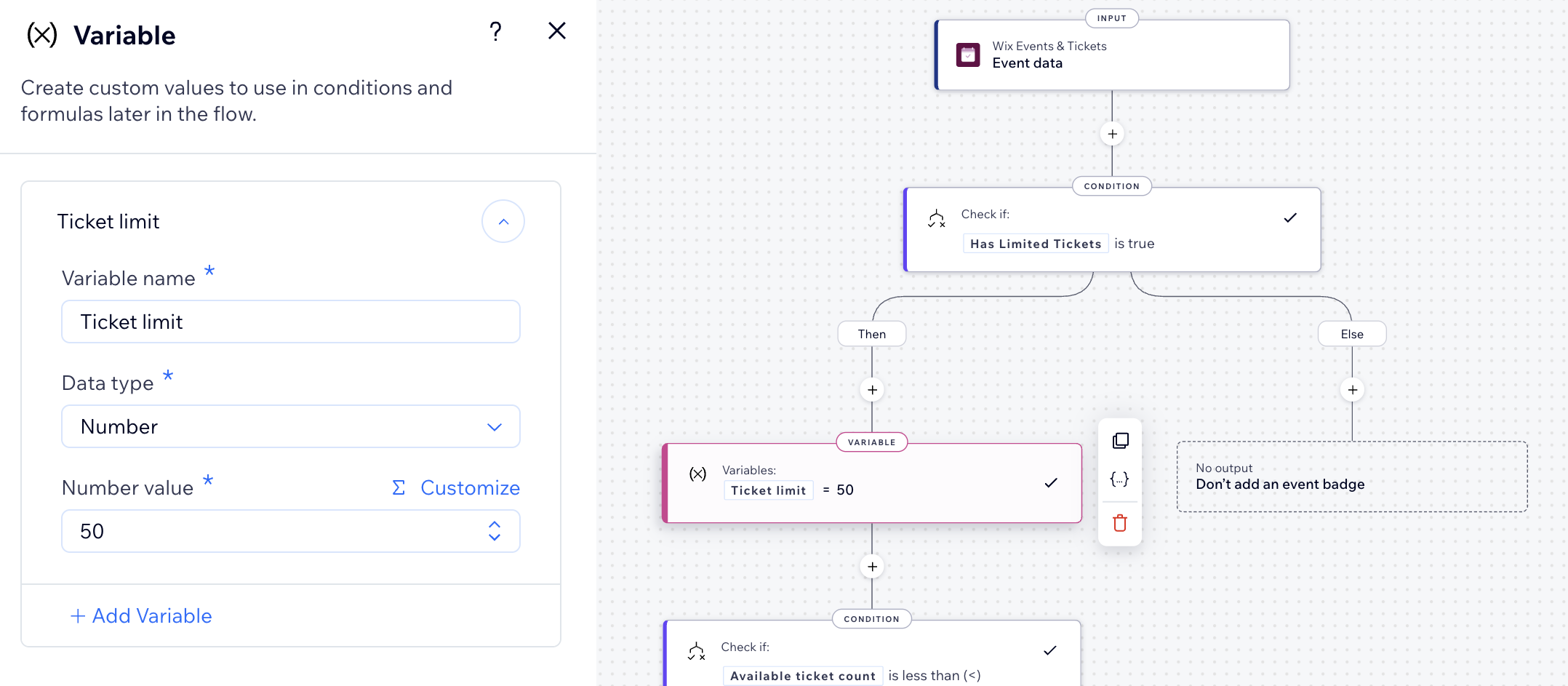
- Werk de logica van de tweede variabele bij:
- Klik op de tweede Variabele-stap om de logica bij te werken.
- Klik op Waarde om de waarde bij te werken zodat deze aan je zakelijke behoeften voldoet (bijvoorbeeld: de standaardwaarde bij te werken zodat deze overeenkomt met het aantal resterende tickets voor je evenement).
- Klik op Toepassen om de variabele op te slaan.
- Klik op de Uitvoer-stap.
- Stel de gewenste prioriteit voor de badge in.
Tip: Wanneer meerdere badges relevant zijn voor hetzelfde evenement, wordt de badge met de hoogste prioriteit weergegeven. - Klik op Toepassen om de output op te slaan.
- Als je klaar bent, klik je rechtsboven op Activeren.
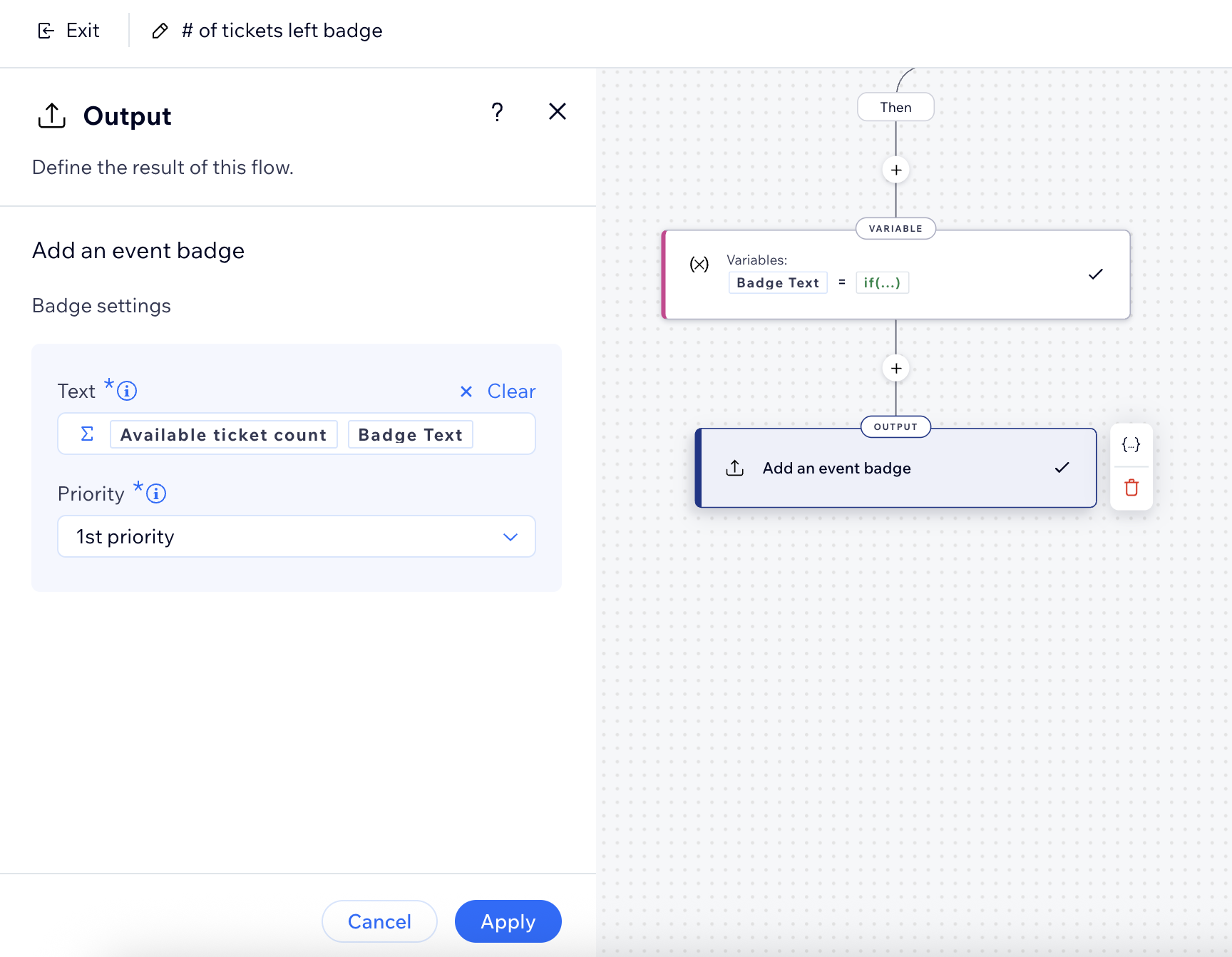
Een aangepaste tekstbadge toevoegen
Geef elke gewenste tekst weer op een badge voor je evenementen. Deze kunnen een vast bericht weergeven, zoals 'Uitgelicht', 'Beste keuze' of 'Snel verkopen'. Ze zijn ideaal om specifieke evenementen onder de aandacht te brengen, ongeacht het aantal tickets.
Om een aangepaste tekstbadge toe te voegen:
- Ga naar Functies op het dashboard van je website.
- Klik in de Functiecatalogus onder Evenementenbadges toevoegen op Functie maken.
- Selecteer Aangepaste tekstbadge en klik op Template gebruiken.
- (Optioneel) Selecteer in welke evenementen de badge wordt weergegeven.
- Klik rechtsboven op het Meer acties-pictogram
 .
. - Selecteer Functieconfiguratie.
Let op: Als je geen specifiek evenement selecteert, verschijnt de badge op alle evenementen.
- Klik rechtsboven op het Meer acties-pictogram
- Klik op de Uitvoer-stap om de logica bij te werken.
- Klik op Tekst om de waarde bij te werken zodat deze aan je zakelijke behoeften voldoet (bijvoorbeeld: de standaardwaarde bij te werken zodat deze overeenkomt met de naam en behoefte van de badge).
- Stel de gewenste prioriteit voor de badge in.
Tip: Wanneer meerdere badges relevant zijn voor hetzelfde evenement, wordt de badge met de hoogste prioriteit weergegeven. - (Optioneel) Ga indien nodig verder met het bouwen van je functie.
- Als je klaar bent, klik je rechtsboven op Activeren.